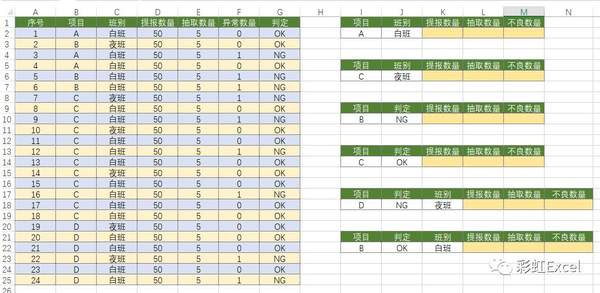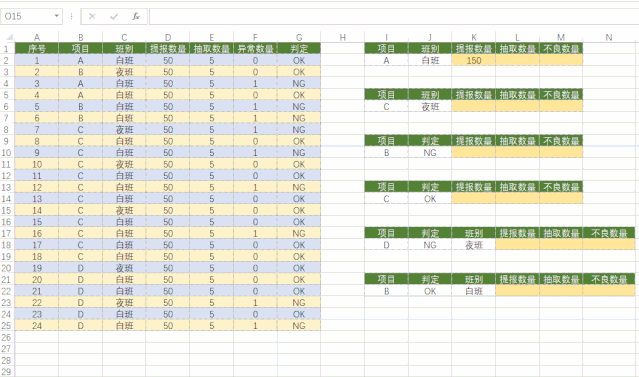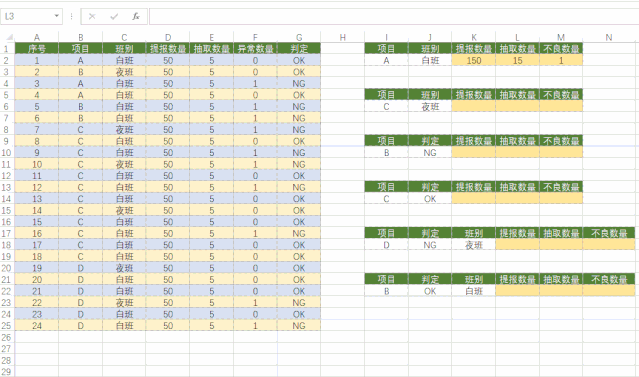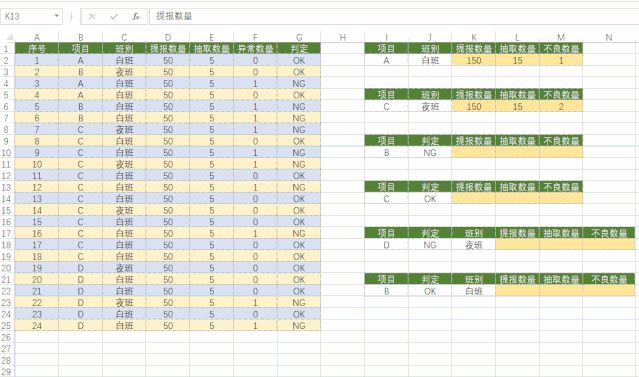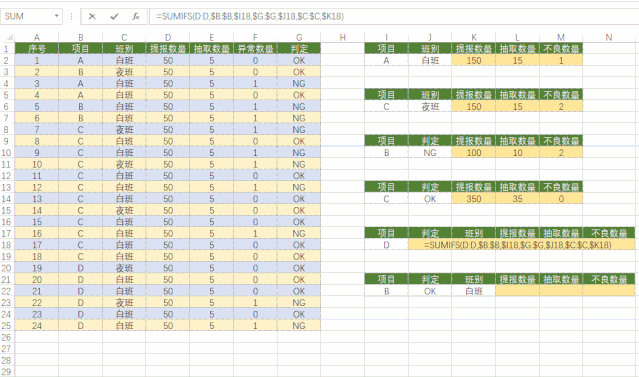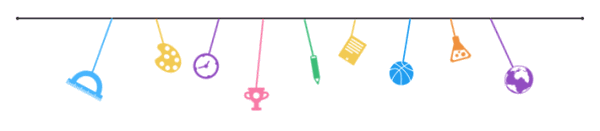SUMIFS函数的使用方法(SUMIFS 函数的作用和语法)
有小伙伴问到这样一个问题,
已知A:H的数据,分别有不同的项目名称、班别名称,以及每个班别提报和抽取的数量,还有对应的不良数量,求解右侧黄色区域的内容,要如何实现呢?
这时我们需要用到的函数是sumif函数,下面给大家详细讲解下
函数定义:
SUMIFS 函数用于计算单元格区域或数组中符合多个指定条件的数字的总和。
SUMIFS(sum_range,criteria_range1,criteria1,[criteria_range2],[criteria2],…)
sum_range:是必选项,表示要求和的单元格区域。
criteria_range1:同样是是必选项,表示要作为条件进行判断的第 1 个单元格区域。
criteria1:是必选项,表示要进行判断的第 1 个条件,形式可以为数字、文本、表达式或是数组。例如,"50"、"白班"、">20"、{"优秀","合格"}等
criteria_range2,…:是可选项,表示要作为条件进行判断的第 2~127 个单元格区域
criteria2,…:是可选项,表示要进行判断的第 2~127 个条件,形式可以为数字、文本或表达式。
特别需要注意的是,如果在 SUMIFS 函数中设置了多个条件,那么只对参数 sum_range 中同时满足所有条件的单元格进行求和。
详细应用
首先我们先看第一组要求的数据
1、我们已知项目和班别,计算提报数量、抽取数量、不良数量的和:
首先我们在K2单元格内输入公式,填写完成后,点击确定,然后向右拖动即完成,即实现条件求和
=SUMIFS(D:D,$B:$B,$I2,$C:$C,$J2)
公式讲解:
①其中D:D区域是求和的范围,即我们需要计算的区域内容
②$B:$B是已知项目的条件范围,$I2是"项目"条件要求;
③$C:$C是已知班别的条件范围,$J2是"班别"的条件要求
注意:
因为第一组数据求和的标题和原标题一样,所有求和区域是没有锁定的,可以看出在L2的时候,求和区域变为E:E了,其他没有变化
第二组数据和第一组类似,复制公式,即可完成
2、第三组和第四组数据,条件变为已知项目、判定,我们只需要变更条件区域及条件要求即可,首先在K10输入公式:
=SUMIFS(D:D,$B:$B,$I10,$G:$G,$J10)
3、第五组和第六组的数据,是有三个条件,公式的表达其实和两个条件的表达样式一样,只是增加新的条件,所以我们只要在J18单元格内容输入公式,即可完成条件求和
=SUMIFS(D:D,$B:$B,$I18,$G:$G,$J18,$C:$C,$K18)
然后我们复制公式到L22,然后填充公式及完成第六组的数据求和。
SUMIFS应用的范围非常广,今天主要给大家介绍了下它的基本操作用法,之前有讲到的SUMPRODUCT函数和它有许多共通的地方,大家可以好好练习下,发觉它更多的用法
如果觉得文章对你有帮助的话,希望大家帮忙点赞加分享哦~,谢谢
本文由彩虹Excel原创,欢迎关注,带你一起长知识!